通常のコンピュータと同じように、Macディスプレイにもスリープ機能が搭載されています。スリープ機能とは、コンピュータに一定時間経ってもユーザからの操作がなかった場合などに、電力消費を抑えるために、コンピュータが自動的に休眠状態になる機能のことです。
もちろん、電源をオフにしたほうが電力の節約になりますが、しかしユーザーは一時に不在で作業を中断しただけで、後はまたコンピュータを使う場合、すばやく作業再開できるスリープ機能が必要になってきます。
では、Macのスリープ機能はどうやって設定するのでしょうか。
Macのスリープモードを設定する手順
1.Macのメニューバーからアップルマークをクリックし、「システム環境設定」に入り、「省エネルギー」を選びます。
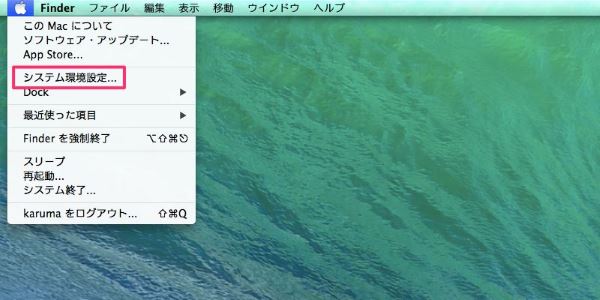
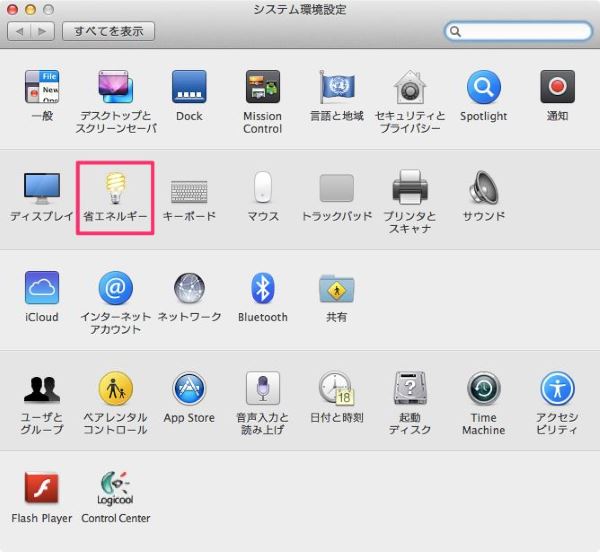
2.スリープ機能を設定します。
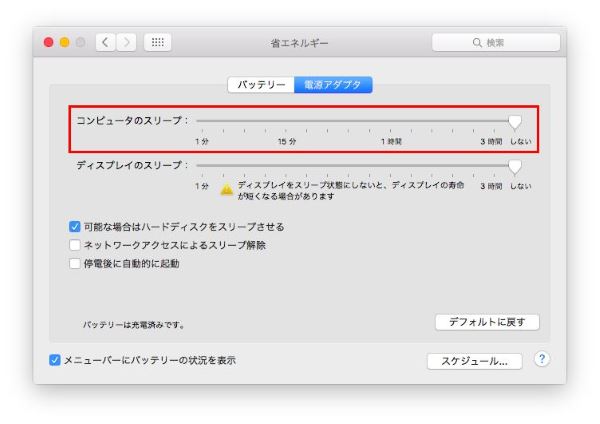
図のように、スリープは使う電源はバッテリーと電源アダプタと2種類に分けられ、それぞれに合った設定ができます。
コンピュータのスリープ:パソコンがスリープになるまでの制限時間を設定します。
ディスプレイのスリープ:パソコンは運転中だがスクリーンが黒になるまでの制限時間を設定できます。
下にもいろいろなオプションがあり、自分の好みに合わせて設定しましょう。スリープ状態から復帰するには、キーボードやスマホを操作するだけでいいです。
Macを勝手にスリープさせない方法
スリープ昨日は省エネで、再開の立ち直りが早いというメリットを持つものの、一つだけ欠点があります。それは、休眠して欲しくない時もあるということです。
例えば何かの作業はソフトだけが作動して時間がかかる場合(大容量のデータをダウンロードするなど)、ユーザーはそのソフトの作動が終わる前コンピュータを放置して他の用事を処理に行くことがあります。そういう時は、ソフトには作業を進めて欲しいのに、コンピュータが勝手にスリープに入って、ソフトの作業が止まってしまいます。
では、Macをスリープさせない・完全にスリープ機能を解除する方法はなんでしょうか。
実はその方法もとても分かりやすいものです。スリープ機能の設定画面で、「コンピュータのスリープ」のスライダを「しない」に設定するだけでいいです。そうすることで、Macは自動的にスリープ状態にならないようになります。
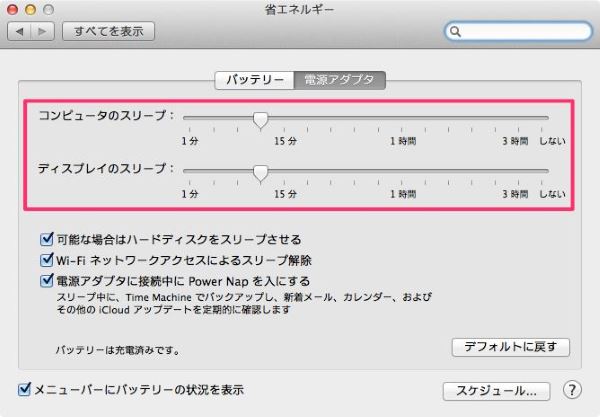
もちろん、コンピュータをスリープさせたくはないが、ディスプレイは見えなくようにしたい場合は、「ディスプレイのスリープ」を設定してみてください。時間を設定すれば、その時間が経てばディスプレイだけを黒くすることができます。ディスプレイのスリープも同じようにマウスやキーボードを操作して復帰できます。
以上がMacのスリープ機能についての説明です。
作業を中断したりするときは、スリープ機能を活用し、人は離れるが作業を中断させたくない時は、スリープ機能の解除をも忘れずにしてくださいね。













